2019 开工必备的前后期工具
首先祝大家开工愉快!
俗话说:工欲善其事,必先利其器。
我们就来为大家安利一些,在前后期工作中炒鸡实用、高效的工具。
OK,废话不多说,我们直接开始
Hedge
素材装卸、备份、校验工具
毋庸置疑,素材的备份和校验,是任何一部影片制作开始前,最为重要的事情。
在这个工作上,达芬奇的媒体管理和克隆工具非常实用。但它们的功能都比较基础,当遇到更加复杂的需求时,我推荐使用Hedge,它可以根据你的要求做更灵活的素材装卸、备份和校验。
需要一次复制到多个磁盘?
很简单!
想在传输结束时通知你的iPhone吗?
没问题! 只需要下载一个免费的Connect iOS APP。
最重要的是,Hedge在提供素材校验的同时,拷贝的速度比我测试过的任何其它软件都要快。它甚至可以将传输细节和校验信息编目到一个MHL文件中,后面可以通过该文件的免费检查点,重新验证素材的完整性。
我非常喜欢这个软件以及它的配套APP。每当我离开办公室后,收到素材确认转移完成的iOS通知时,都觉得很省心。
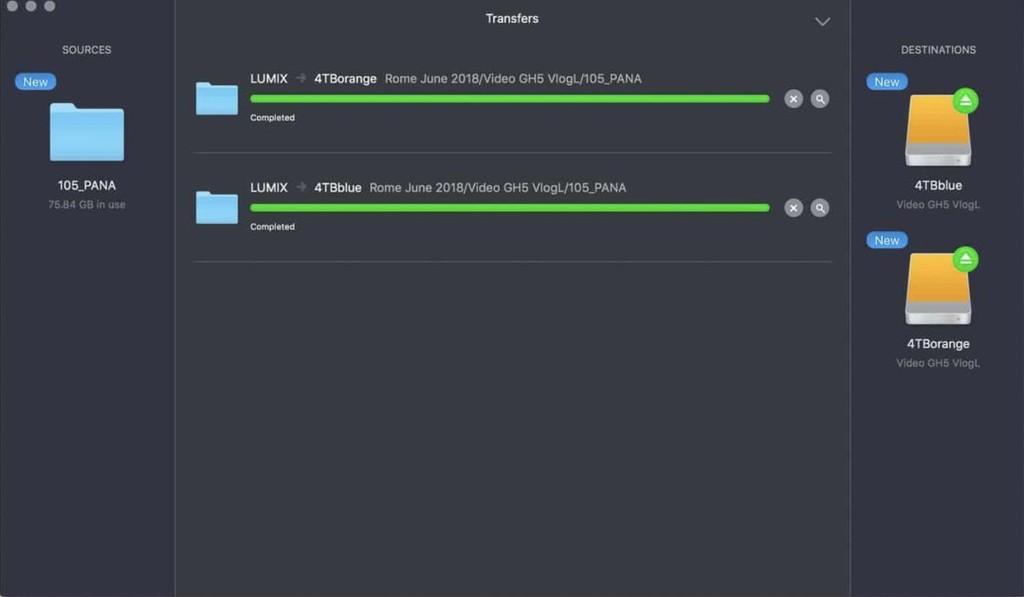
Hedge可以在素材装卸时,排队等候其它的文件传输
大家把它叫做“car wash”流程
下载地址
https://hedge.video/
Telestream Switch & VLC
媒体播放器
每一个影视工作者,都需要一个专业的视频播放器。
像是mac下的QuickTime和Windows下的系统自带播放器,都存在编解码支持不完善和Gamma偏移等诸多缺陷。
VideoLAN,通常被称为VLC,是一款功能强大的免费开源播放器,我认为它是所有后期工作者的“必备”软件。它可以播放几乎任何类型的媒体文件。
但也正是因为它的开源,造成一部分编解码器的支持“非官方”,所以对于一些高标准的QC(质量控制)工作来说,VLC可能并没有那么合适。
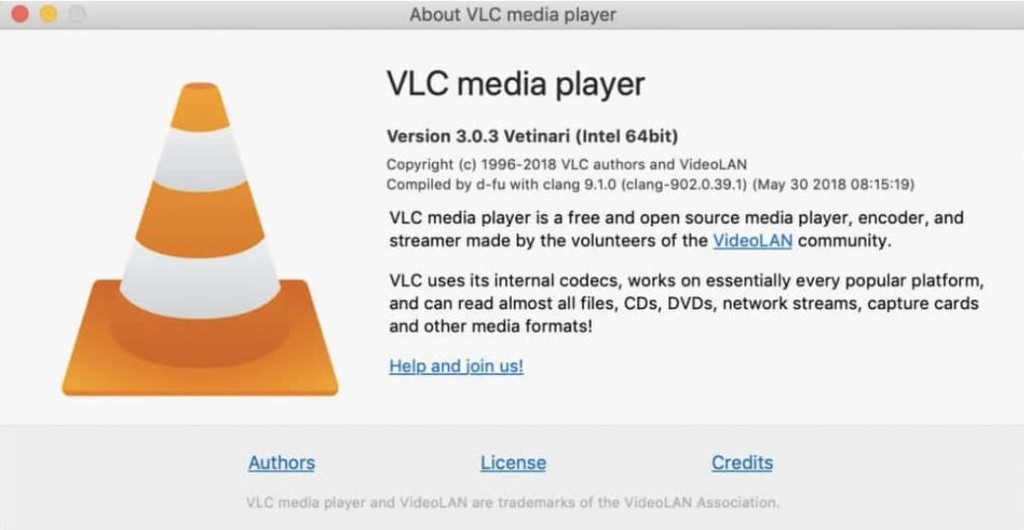
如果你需要的是一个更专业、完全工业级的QC播放器,并且不介意花一点钱,我强烈推荐Telestream Switch。
Telestream Switch作为一个播放器来说售价有些不菲。高端版售价499美元,中端版售价199美元,中端版没有Blackmagic / AJA输出卡支持等功能。
对于个人来说,这个价格确实有些昂贵,但对于需要大量QC工作的后期公司来说,还是非常值得考虑的。
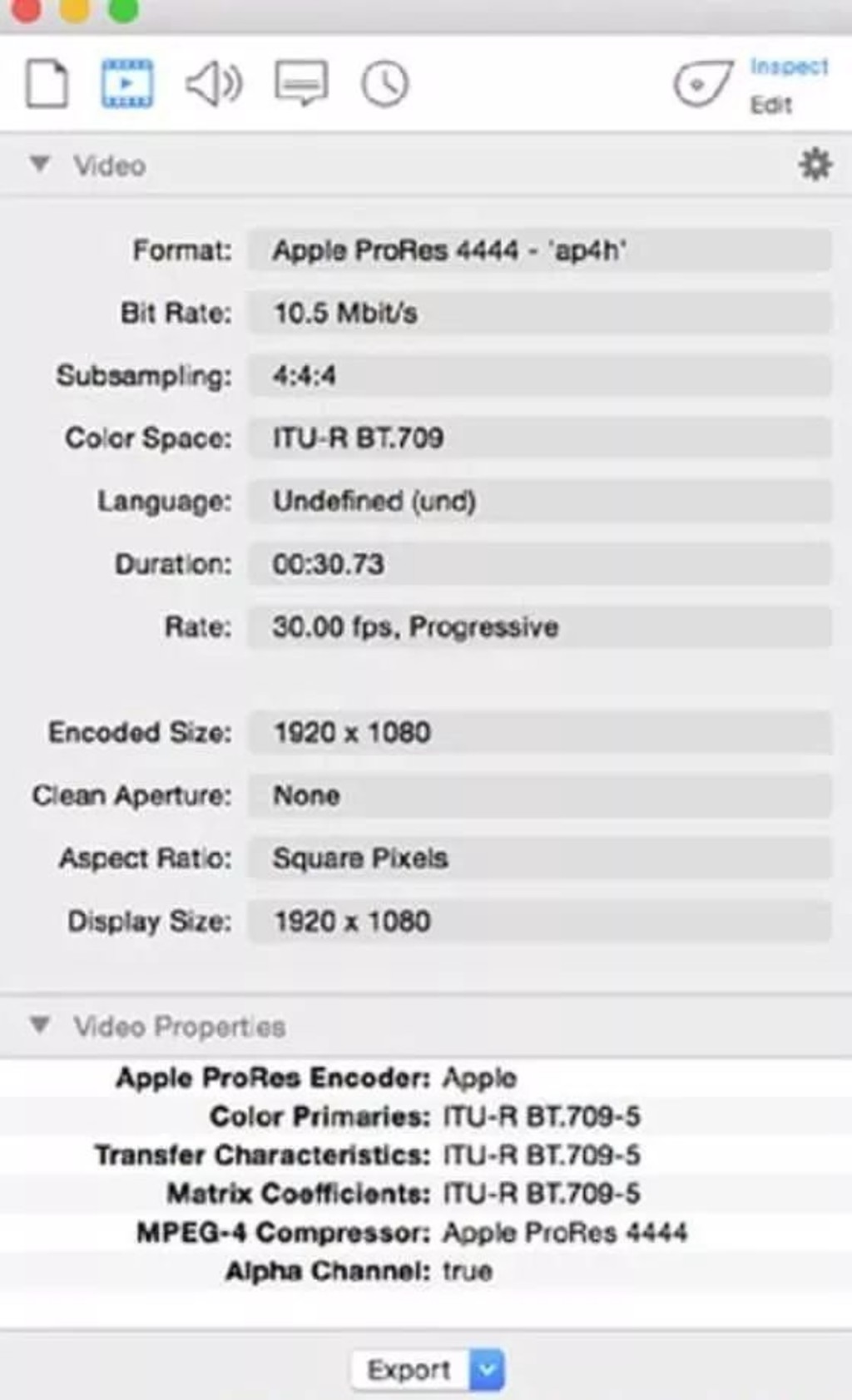
Telestream Switch的检查页面
提供了详细的文件信息和元数据信息。
下载地址:
https://www.telestream.net/switch/overview.htm
https://www.videolan.org/vlc/index.html
Handbrake
转码工具
Handbrake是一款免费的开源视频转码器,也是我最喜欢的一个将视频转码为压缩的终端可交付格式的软件,例如H264和H265(HEVC)。
虽然我可以从DaVinci Resolve或Adobe Media Encoder导出大多数格式,但我发现Handbrake的转码结果,在同样的格式下,文件大小和质量往往更高。
我的常用流程是从Resolve / Premiere导出高质量的中间格式,然后使用Handbrake将该文件转码为最终的可交付格式。
这个软件适用所有专业和非专业类型的用户,对于那些对编解码器知识了解没有那么多的用户,Handbrake 也提供各种预设。
作为最受欢迎的开源视频编码器之一,它有一个巨大的在线社区,你有任何问题都很容易在这个社区获得帮助。
不过,就像大部分开源软件一样,它的界面不像那些付费软件一样直观漂亮。
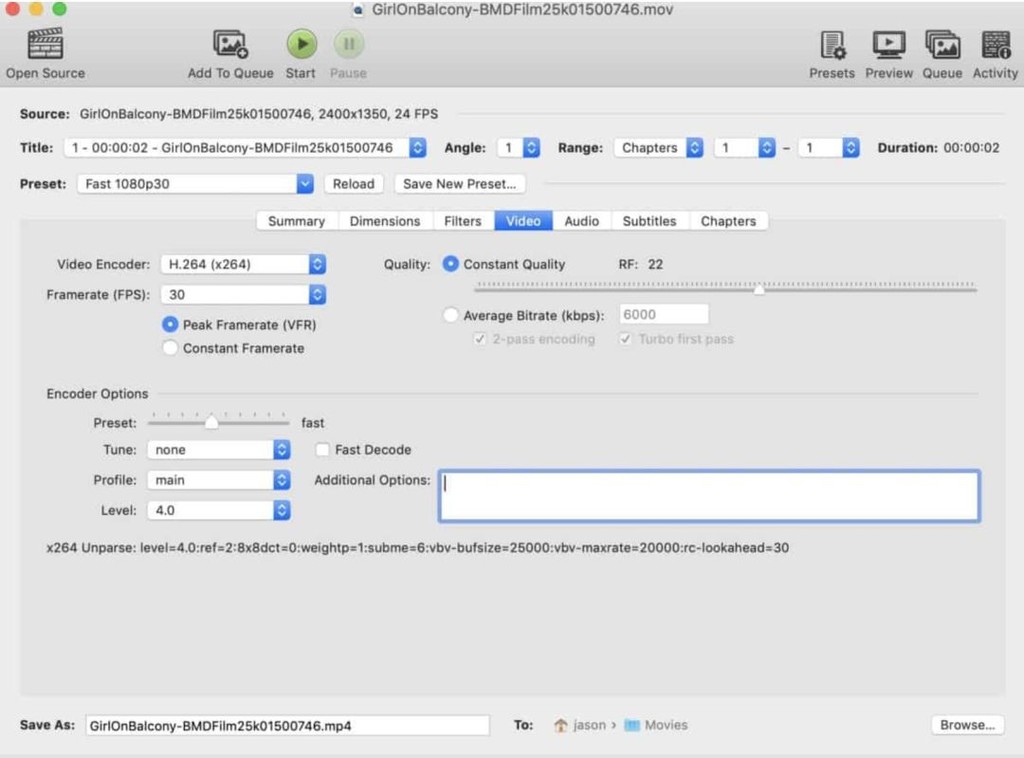
对于普通的转码,只需对Handbrake编码选项中的几处进行设置即可。此外,在软件右上角可以打开各种常用预设。
下载地址
https://handbrake.fr/
Teamviewer & Splashtop
远程管理工具
为什么别人能够在家里美滋滋的办公,而你却只能在机房加班加点?
因为你不会远程啊!
TeamViewer这款软件,相信不少人都很熟悉——后期公司的远程控制神器。
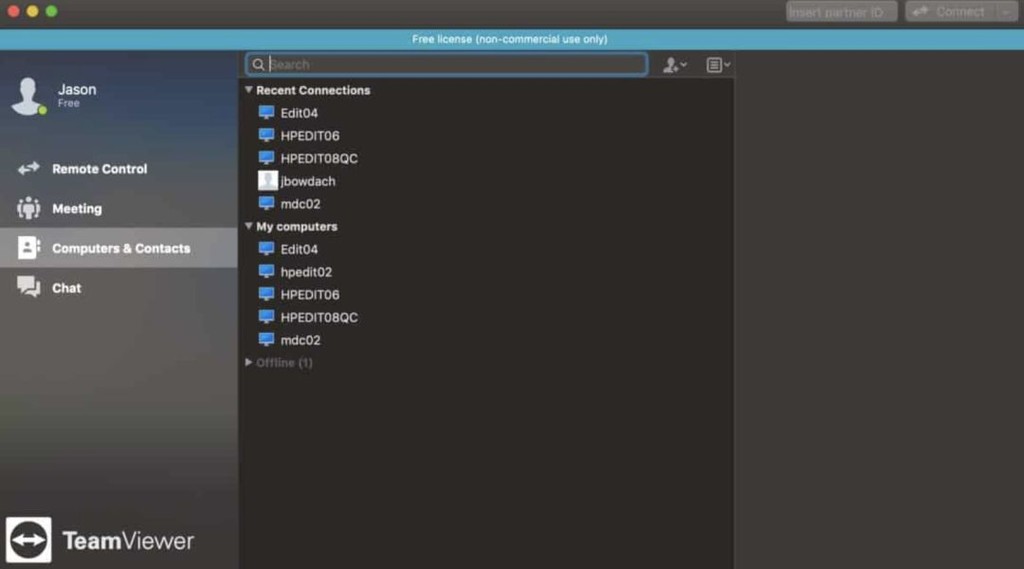
TeamViewer允许远程访问办公室中的所有计算机。对于需要长时间进行渲染或上传的项目来说非常棒。
但TeamViewer只对个人使用免费,对于公司的多人商业使用来说,一年大几千人民币的价格并不便宜。
所以,我再推荐另一款同样实用,价格实惠的远程工具——Splashtop。
相对TeamViewer来说,Splashtop每月30块软妹币的价格,妥妥的省下一块1080Ti啊~
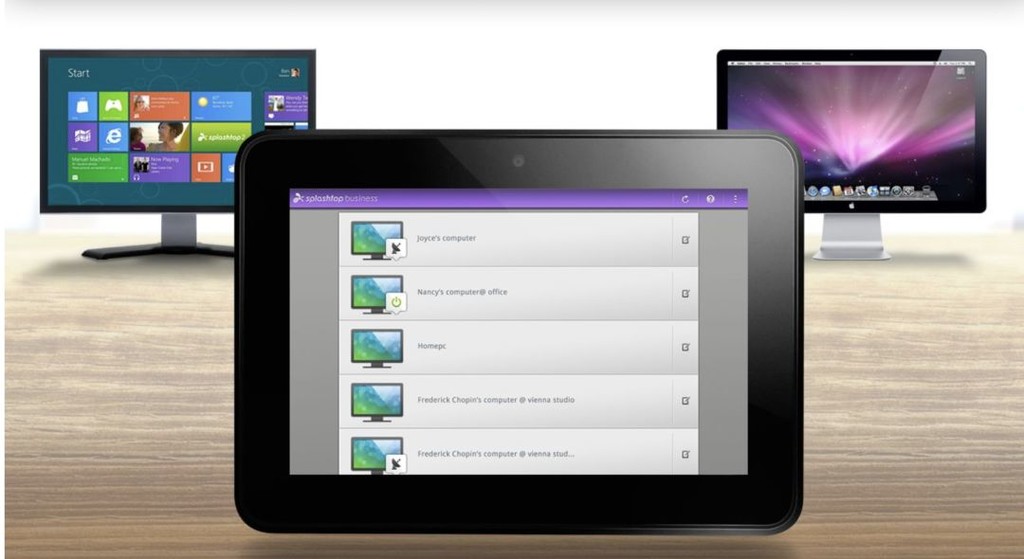
下载地址:
https://www.teamviewer.com/en-us/
https://www.splashtop.com/
FreeFileSync & BeyondCompare
文件 / 文件夹同步工具
FreeFileSync 是一个免费的、开源的文件夹比较和同步软件。支持Windows、Linux、Mac OS X,它可以帮助你比较和同步文件夹中的所有文件,包括本地文件和网络设备上的文件。
首先是文件同步功能,可以在指定的两个文件夹之间进行单向或双向的同步,然后就是比较不同文件夹中的文件是否相同的功能,不过这个功能比较适合同步之前使用,比较的结果会直接显示在列表中,方便查看,这样你就可以清楚的知道是否需要进行同步操作了,节省系统资源。
对于一个免费的软件来说,它的功能足够强大,但同样界面UI不太友好。
如果不介意花上几美刀,你可以选择Beyond Compare。它的速度更快,并且提供了一些高端功能,比如对Amazon S3和Dropbox有用的3路合并支持。
根据你的需要,可以做相应的选择。
下载地址:
https://freefilesync.org/
https://www.scootersoftware.com/
MediaInfo
文件分析工具
你是否曾经遇到过这样的情况:想要查看某个素材的详细信息,比如它的元数据或技术规范? 但是纯粹系统下显示的文件信息很有限,打开达芬奇一类的专业软件来查看又嫌过于折腾。
针对这个问题,我强烈安利MediaInfo这款软件,它对素材的信息呈现简单直接,完整规范。
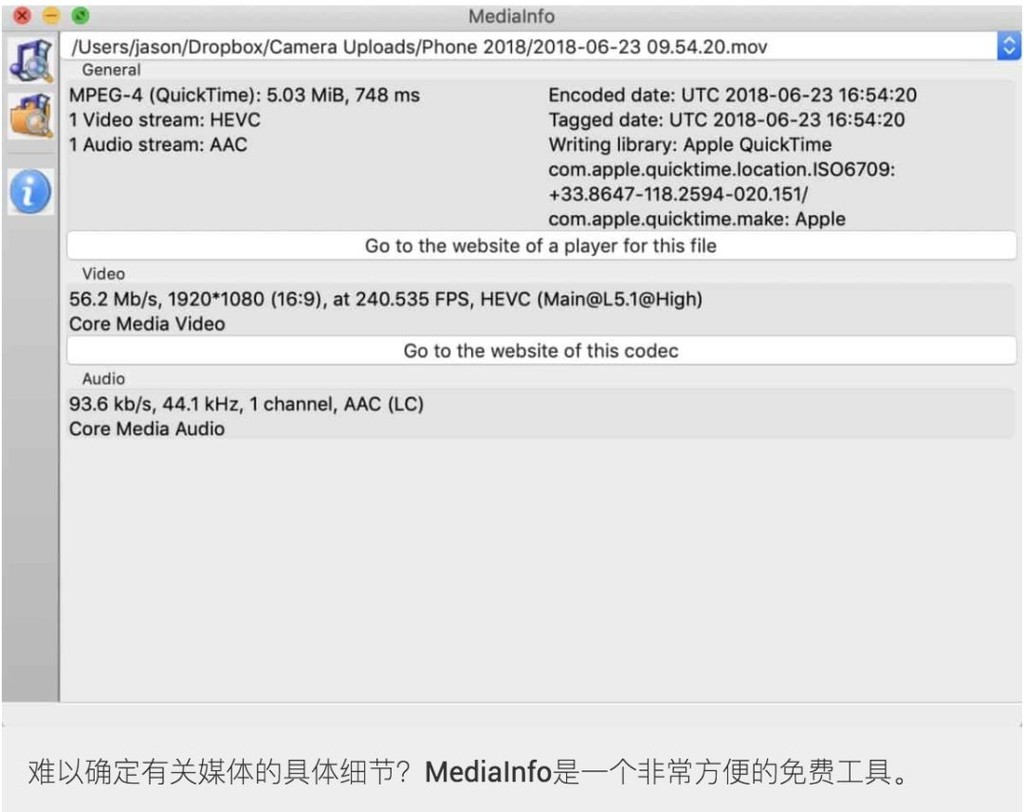
没有理由不装上这个免费的小工具,即使只是偶尔使用。
下载地址
https://mediaarea.net/en/MediaInfo
Backblaze
自动云备份工具
前面已经说过项目备份的重要性,一般来说,我们习惯使用多块不同的硬盘来进行备份。
但百密一疏,一些重要的项目,如果只有本地备份,也难免出现问题。所以,云备份就成为了保障项目安全的不错方案。
Backblaze是一个自动化的、无缝的云备份解决方案。对于影视工作者来说,Backblaze非常实用。
Backblaze默认采用“无差别备份”的方案:就是将你的整个电脑文件备份到它的云盘中。虽然你可以在高级设置中,强制从备份中排除某些不需要的文件夹。但它这样设置的目的就是为了防止一些你自己都没有注意到,或者忘记的文件发生遗漏。所以,它的安全性是绝对杠杠的。
Backblaze也有两个问题值得注意:一是从你的电脑中删除的文件,也会在30天内从Backblaze的服务器中清除。二是网络存储服务需要单独的收费。
虽然这两点可能会限制一部分的使用,但它仍然是我个人工作中最喜欢使用的云备份工具,强烈推荐。
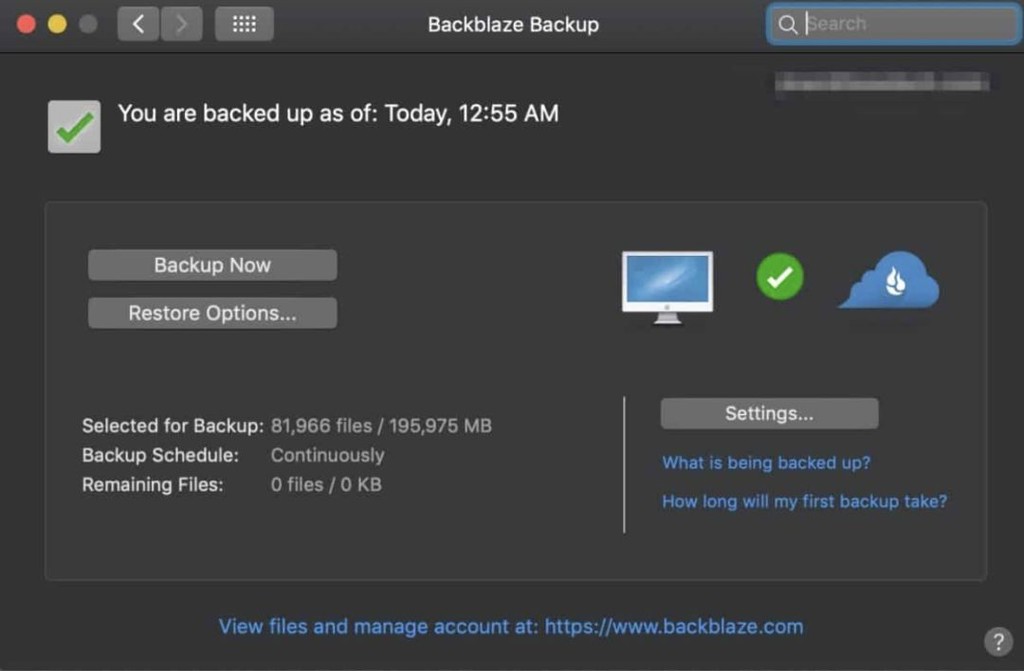
Backblaze的状态窗口提供了备份状态的基本信息。在我写这篇文章时,我看到它的数据在一小时前已经有安全备份了,所以我很淡定。
下载地址
https://secure.backblaze.com/r/01qmbl
PostHaste
文件夹模板工具
科学的文件目录结构,是一个项目的良好开端。如果你经常手动设置项目文件夹结构,那你一定会喜欢这个工具。
Post Hastefrom Digital Rebellion可以帮助你构建自定义的文件夹结构模板,模板中可以包括多个NLEs的空白项目文件。
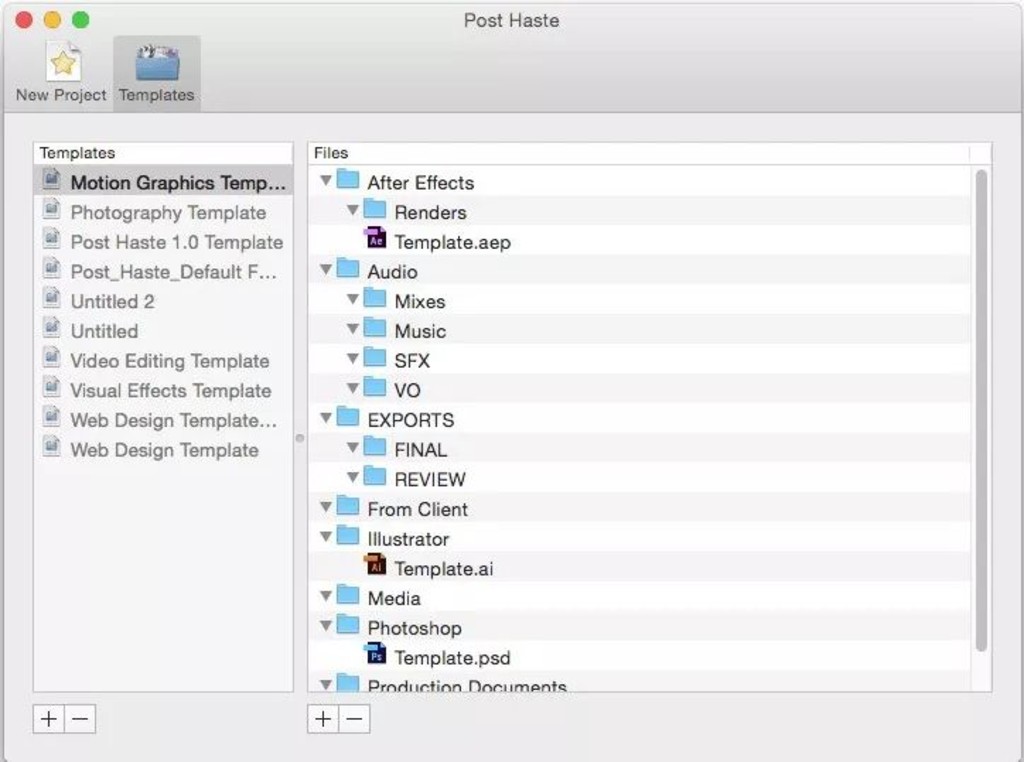
虽然只是一件看起来很简单的小事,但它做得专业,有标准。 省心又省时,并且完全免费。
下载地址
https://www.digitalrebellion.com/posthaste/
Advanced Renamer
批量文件重命名工具(win)
我相信这绝对是很多人一直在找的软件。
套底福音。
如果你需要对一个文件夹中(例如图像序列)成百上千个文件进行重命名,Advanced Renamer能够拯救你于水火之中。
Advanced Renamer可以非常快速的重命名、重新组织、调整多个文件和文件夹的属性。
乍一看这个软件,你可能会感觉有点复杂,但它提供了各种预设,帮助你快速开始工作。
最重要的是,如果你手滑操作失误,它还提供了“撤消批处理”功能。
下载地址
https://www.advancedrenamer.com/
NameChanger
批量文件重命名工具(mac)
NameChanger同样是一款强大的批量文件重命名程序。相对于上面win那款,NameChanger界面和操作更加简单。
我非常喜欢它的一个小功能:随着你对文件名的调整,它会直观的显示相应的“文件名预览“画面。
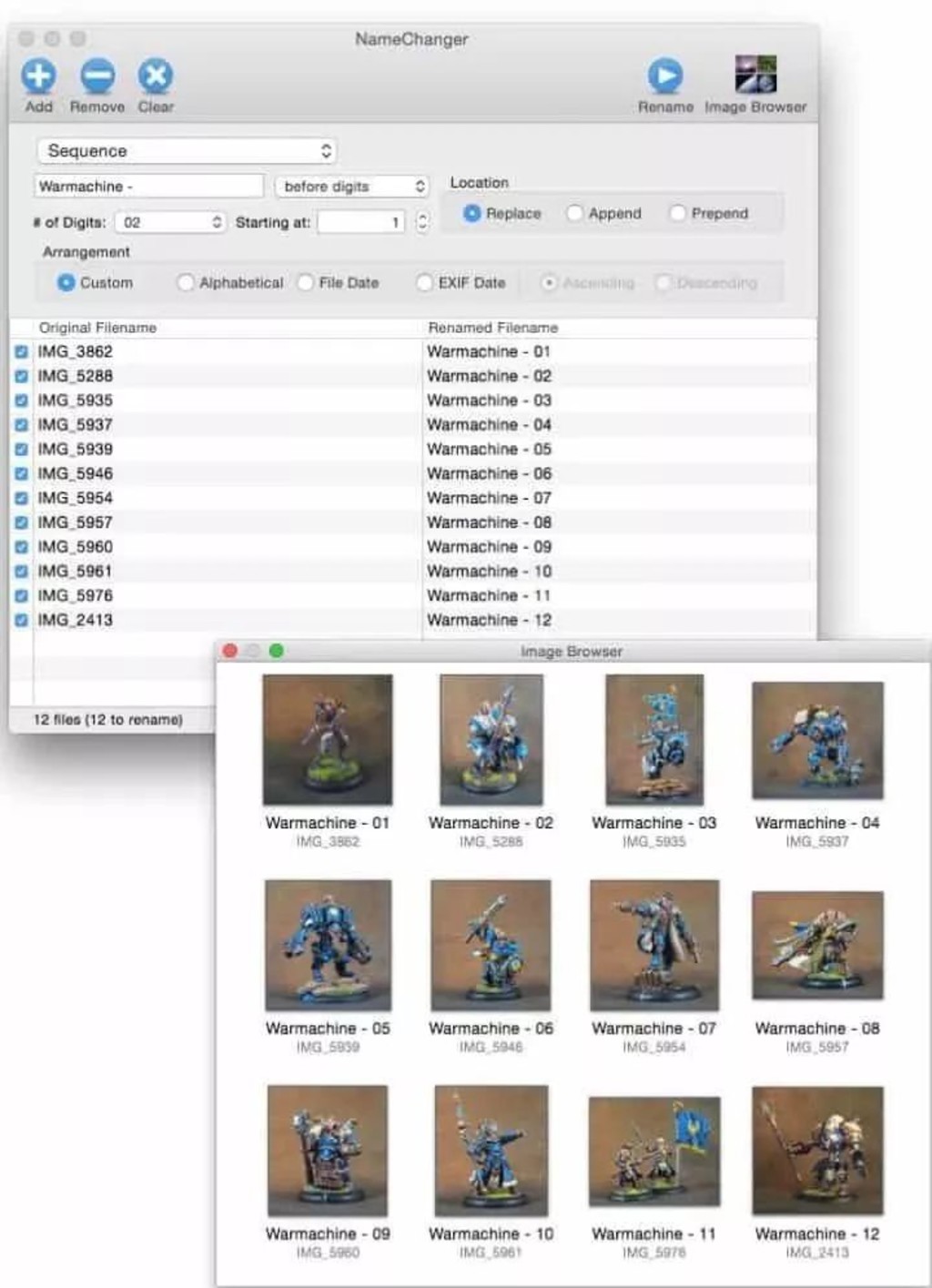
下载地址
https://mrrsoftware.com/namechanger/
以上的这些软件都是完全跨平台的。
绝大多数,也都有免费版使用。
大家各取所需吧。
另外,工具永远是为人服务的。
对于我们来说,更重要的是如何让好钢用在刀刃上
用这些工具来帮助我们完成更好的作品。
好了,工作愉快~
原文地址:https://mixinglight.com/color-tutorial/essential-post-production-utility-software-round-up-2019-edition/
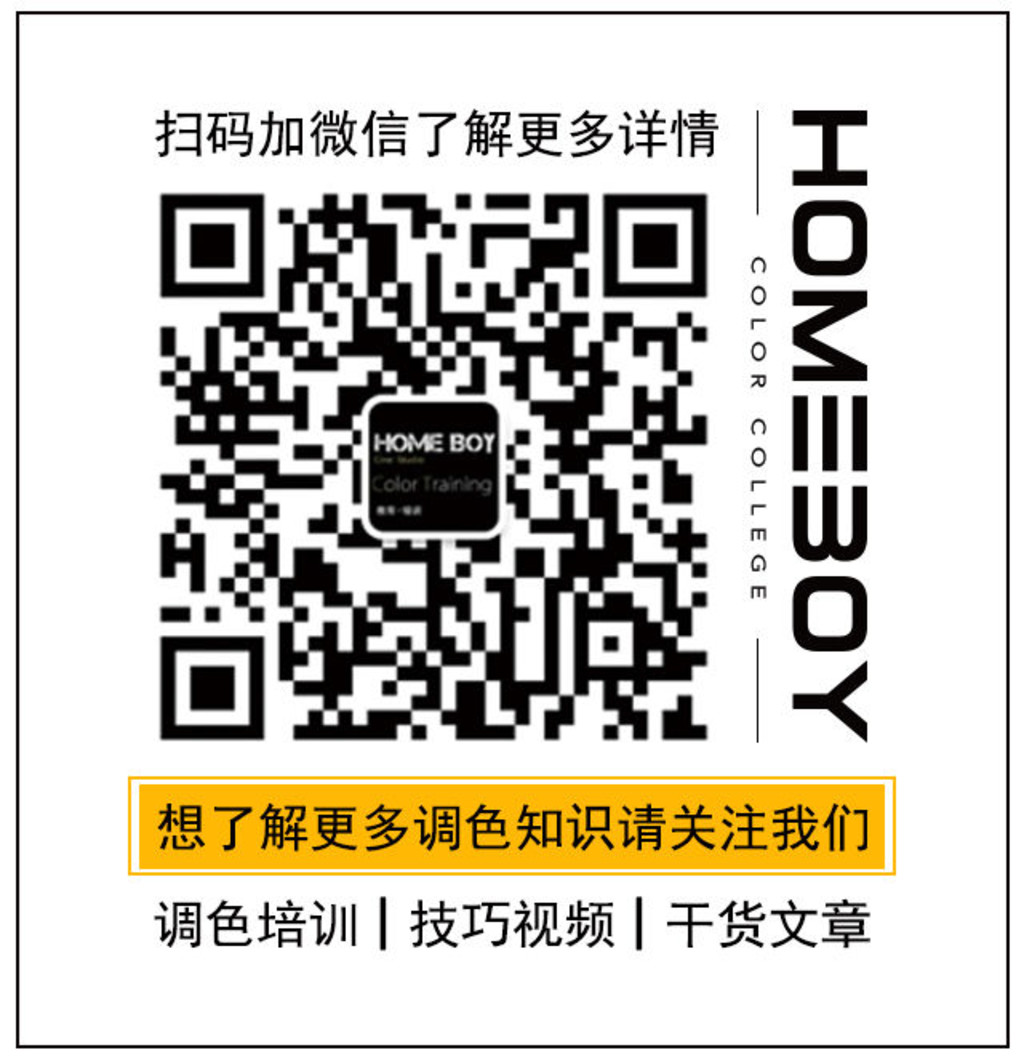
点击图片了解课程详情

